局域网共享文件夹怎么设置密码访问
- 浏览: 0
- |
- 更新:
我们在日常办公生活中经常会进行共享文件夹操作,为了避免共享文件夹被其他人使用,可以给共享文件夹设置一个密码,那么局域网共享文件夹怎么设置密码访问呢,这里小编就给大家详细介绍一下局域网共享文件夹设置密码访问的方法,有需要的小伙伴可以来看一看。
设置方法:
1、首先选中需要共享的文件夹,右击选择选项列表中的"属性"。
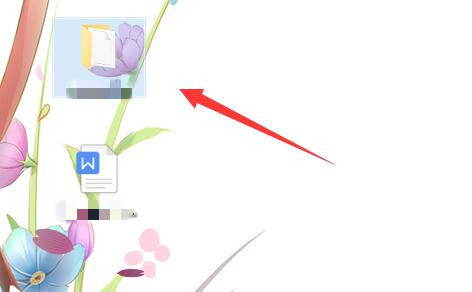
2、在打开的窗口界面中,切换到上方中的"共享"选项。
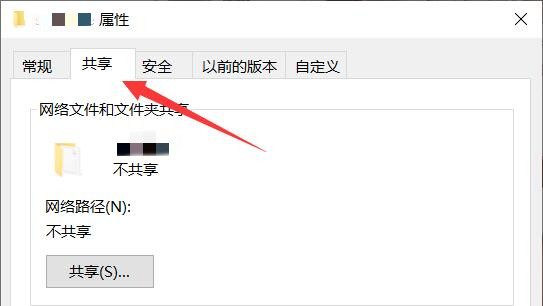
3、接着点击下方的"网络和共享中心"。
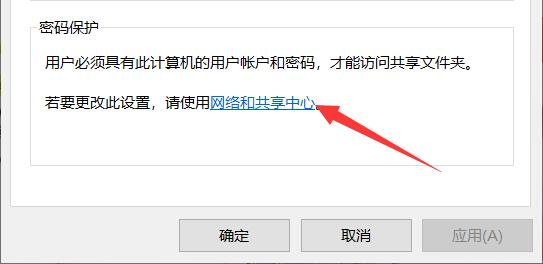
4、随后展开"所有网络"选项。
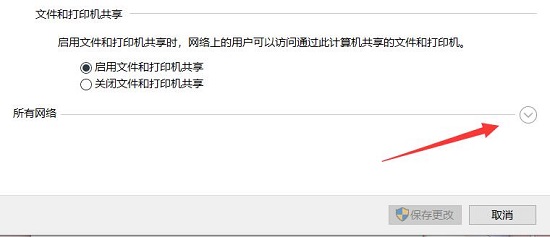
5、将"有密码保护的共享"勾选上,并点击"保存更改"。
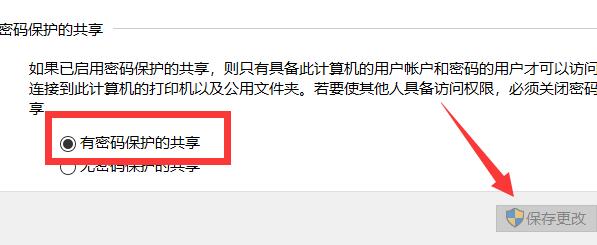
6、之后右击桌面上的"此电脑",选择选项列表中的"管理"。
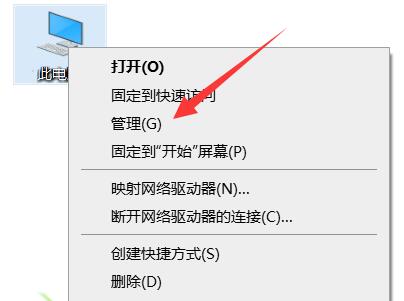
7、进入到新的窗口界面后,依次点击左侧栏中的"系统工具——本地用户和组——用户",再右击右侧中的"guest"账户,选择选项列表中的"设置密码"。
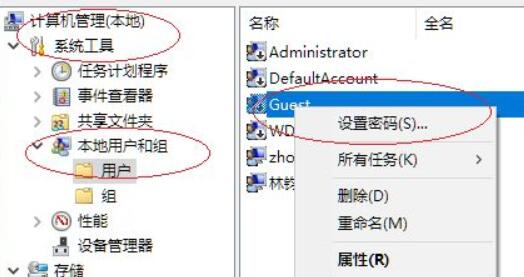
8、然后在弹出的窗口中,设置一个合适的密码并保存就可以了。
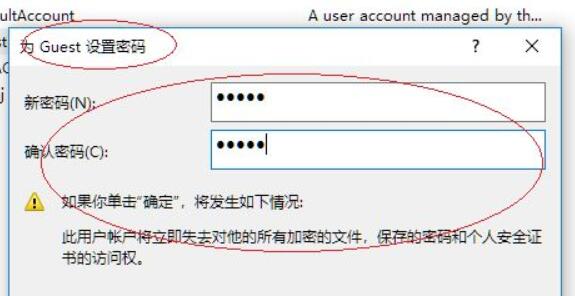
热门教程
- 1 win7 32位安装版
- 2 win7纯净版镜像64位
- 3 win7纯净版镜像32位
- 4 win7纯净版系统镜像iso
- 5 win7纯净版系统镜像32位
- 6 win7纯净版系统镜像64位
- 7 win7纯净版系统镜像
- 8 深度win7系统镜像
- 9 深度win7系统32位
- 10 深度win7系统64位


